Jak nastavit propojené účty ve Windows 10 Mail

Propojená doručená pošta vám umožňuje prohlížet e-maily z více účtů v jedné složce. Tato funkce je od poslední doby integrovanou součástí aplikace Windows 10 Mail
Propojená doručená pošta vám umožňuje prohlížet e-maily z více účtů v jedné složce. Tato funkce je integrovanou součástí aplikace Windows 10 Mail od konce roku 2015 a je k dispozici ve verzi pro stolní počítače i mobilní zařízení.
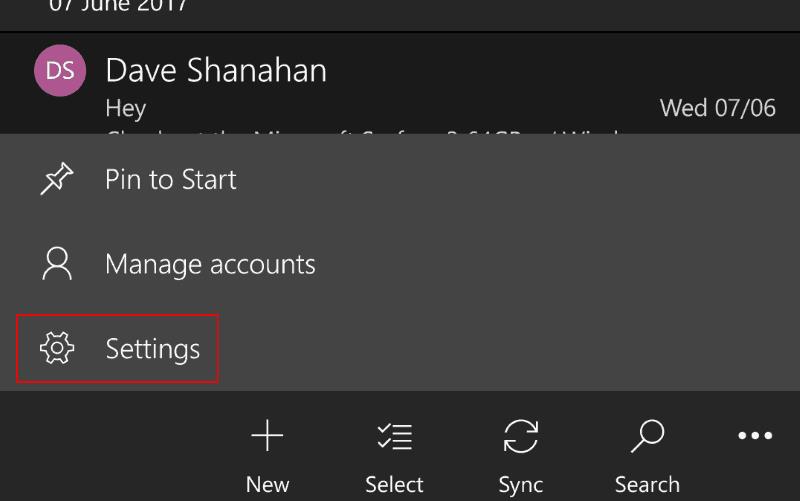
Chcete-li začít, otevřete aplikaci a kliknutím na ikonu ozubeného kolečka v levém dolním rohu otevřete panel Nastavení. Na telefonech a zařízeních s menším displejem klikněte na tři tečky v pravém dolním rohu a poté na „Nastavení“ v nabídce.
Kliknutím na „Spravovat účty“ zobrazíte seznam všech účtů, které jste do aplikace přidali. Pokud jste si ještě nenastavili druhou doručenou poštu, klikněte na tlačítko „Přidat účet“ a podle pokynů jej nakonfigurujte. Jakmile jsou vaše účty připraveny k propojení, kliknutím na tlačítko „Propojit doručené pošty“ zahájíte postup.
Objeví se nová obrazovka, která vám umožní vytvořit propojenou doručenou poštu. Účty, které chcete zahrnout, můžete vybrat přepnutím zaškrtávacích políček. Účty, které nevyberete, zůstanou jako jednotlivé nepropojené doručené pošty.
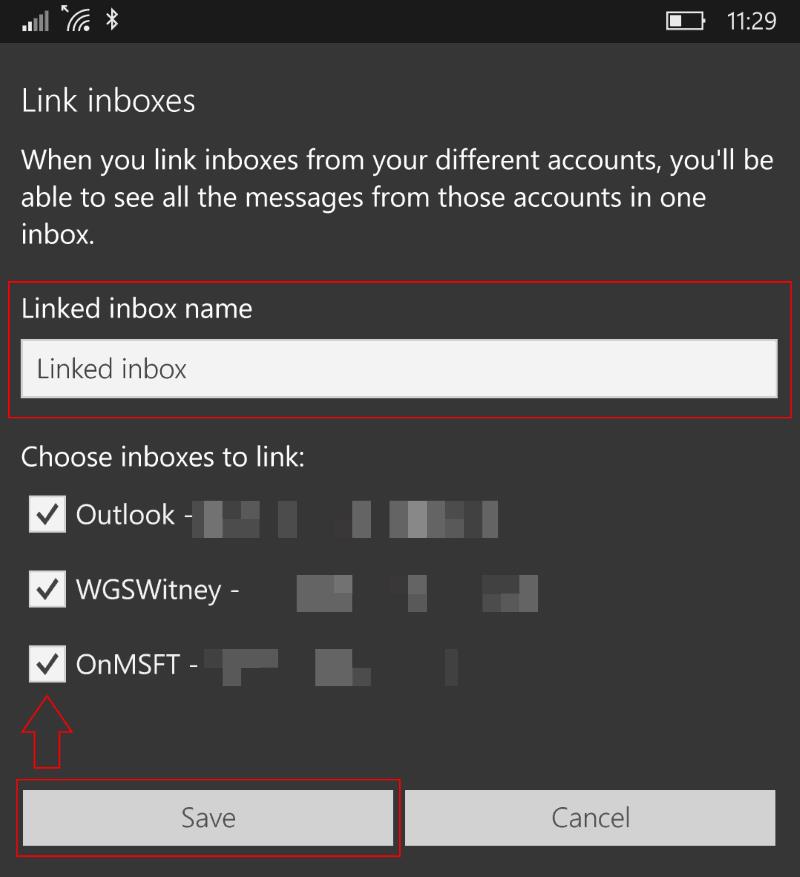
Je zde také možnost změnit název doručené pošty. Toto je název, který se zobrazí na postranním panelu aplikace Mail, jakmile bude odkaz nastaven. Po dokončení změn nastavení dokončete propojenou doručenou poštu a přidejte ji do aplikace kliknutím na „Uložit“.
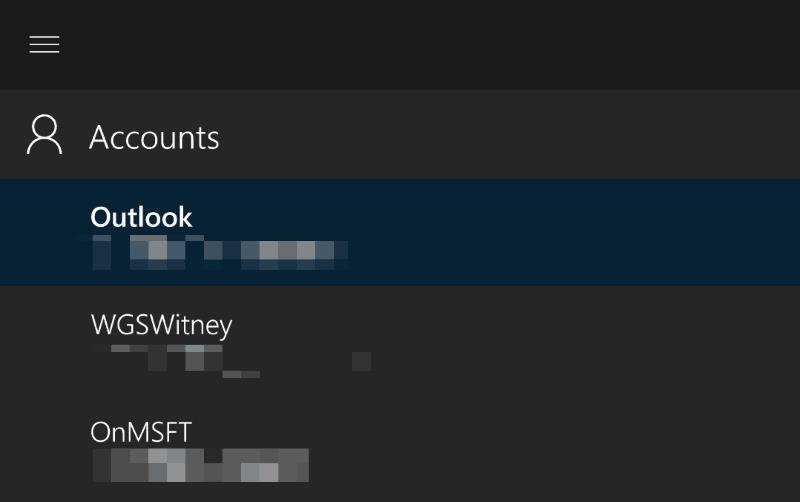
Nyní můžete zobrazit všechny své e-maily v propojených účtech z jediného zobrazení v aplikaci Mail. Mohlo by vám to pomoci udržet si pořádek a mít přehled o e-mailu, aniž byste museli neustále přepínat mezi účty. Všechny vaše e-maily zůstávají na účtu, ze kterého pocházejí. Pokud odpovíte na zprávu, bude odeslána z adresy, na kterou byla přijata.
Propojené schránky nejsou pro každého, ale pokud máte více účtů, mohou vaši poštu lépe spravovat. Mohou být zvláště užitečné, pokud máte několik firemních adres nebo používáte dva osobní účty pro různé online služby. Vytvořením propojené doručené pošty můžete používat více adres, aniž byste mezi nimi museli vědomě přepínat, což vám ušetří čas a zjednoduší váš pracovní postup.
Microsoft Teams je klíčovou platformou pro videokonference. Naučte se, jak <strong>zablokovat</strong> a <strong>odblokovat</strong> uživatele, aby byl váš chat čistý.
Všechny informace o tom, jak snadno a rychle odinstalovat aplikace nebo programy ve Windows 10. Uvolněte místo na vašem PC.
Když pracujete mimo svůj stůl, můžete získat přístup k počítači pomocí Připojení ke vzdálené ploše systému Windows. Naučte se, jak správně povolit připojení ke vzdálené ploše v systému Windows 10.
Naučte se, jak upravit profilový obrázek v Microsoft Teams a vylepšit svou online prezentaci. Získejte tipy na změnu a řešení problémů.
Zjistěte, jak zjistit, kolik hodin jste strávili hraním Fortnite. Návod krok za krokem a tipy na sledování herních statistik.
Objevilo se na obrazovce oznámení „Vaše organizace spravuje aktualizace na tomto počítači“? Zde je návod, jak se této zprávy zbavit se špičkovými řešeními.
Zjistěte, jak získat Crown Emote ve Fortnite a posuňte své herní dovednosti na vyšší úroveň. Vytvořte si strategii a získejte respekty ostatních hráčů!
Pokud se lišta nástrojů nezobrazuje v Dokumentech Google, vraťte ji zpět jejím skrytím nebo získáním oprávnění k úpravám. Pokud selžou, použijte doporučený prohlížeč.
Zjistěte, jak efektivně ukončit schůzku Google Meet jako hostitel nebo účastník, a co dělat, když chcete pokračovat ve schůzce bez hostitele.
Nechte výčitky odesílatele pryč a zjistěte, jak odstranit zprávy Slack. Zde také najdete podrobný návod pro hromadné mazání zpráv Slack.









